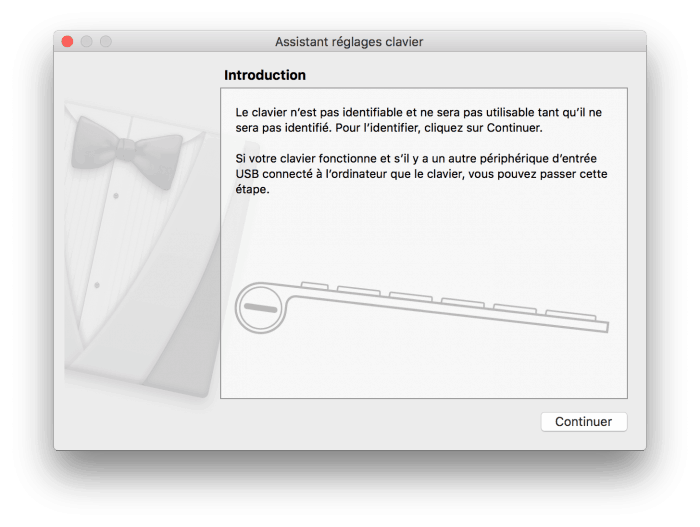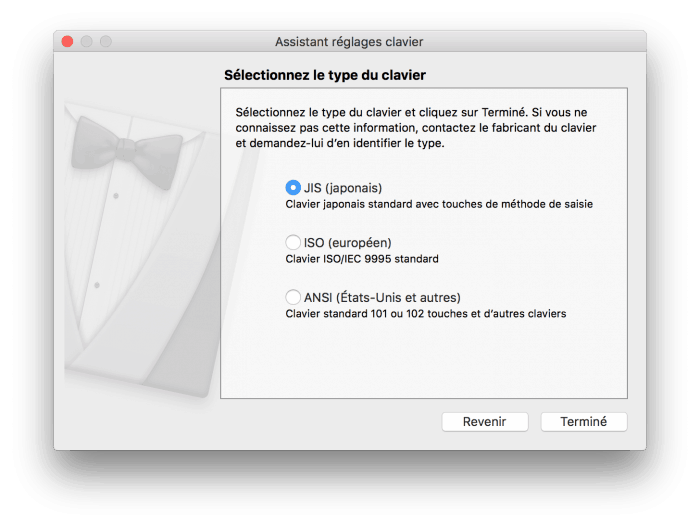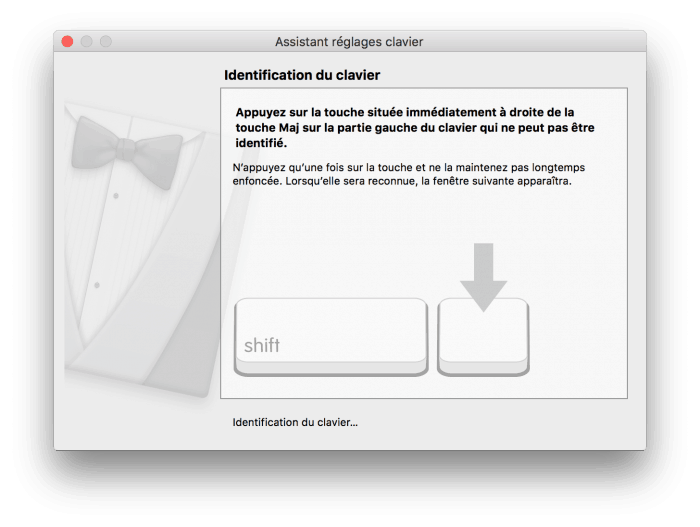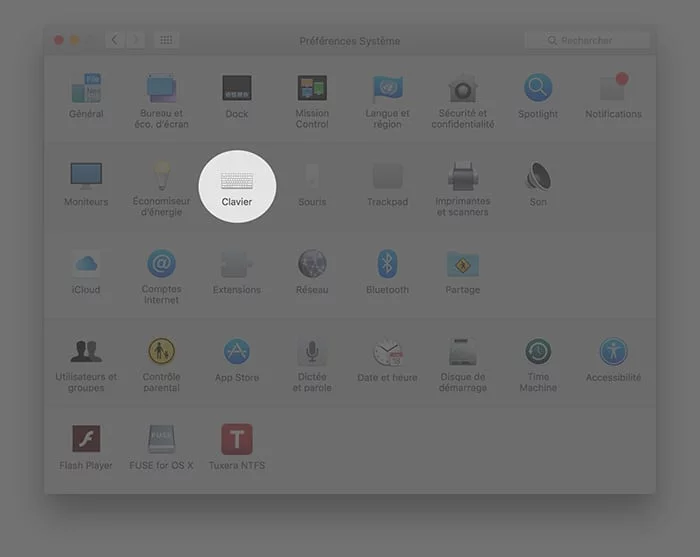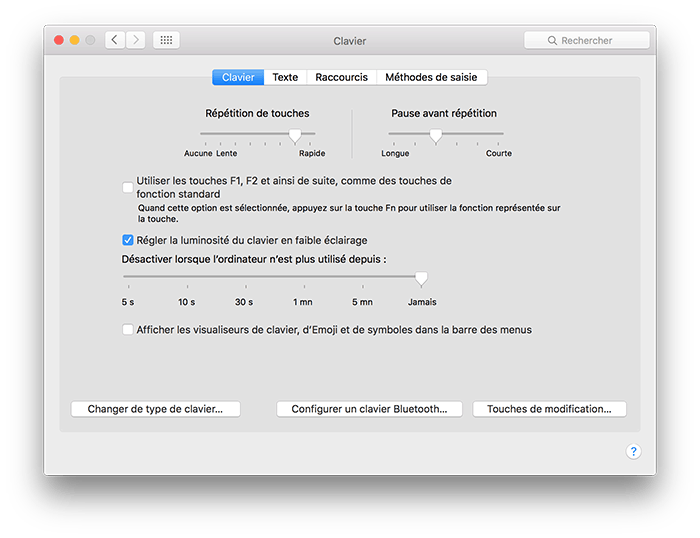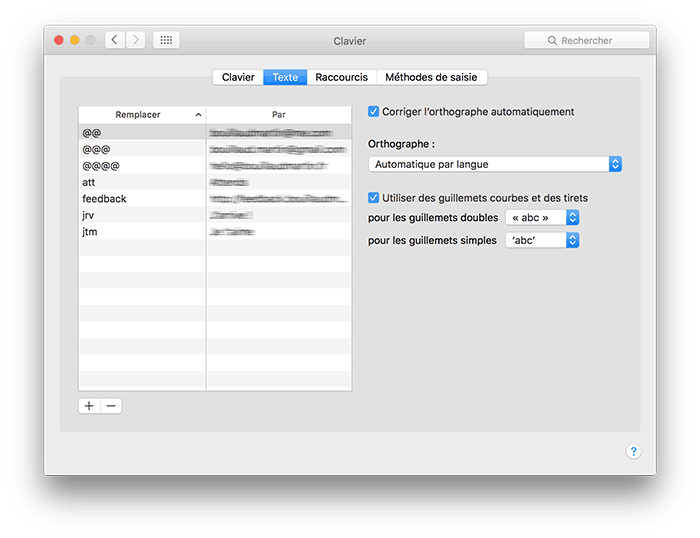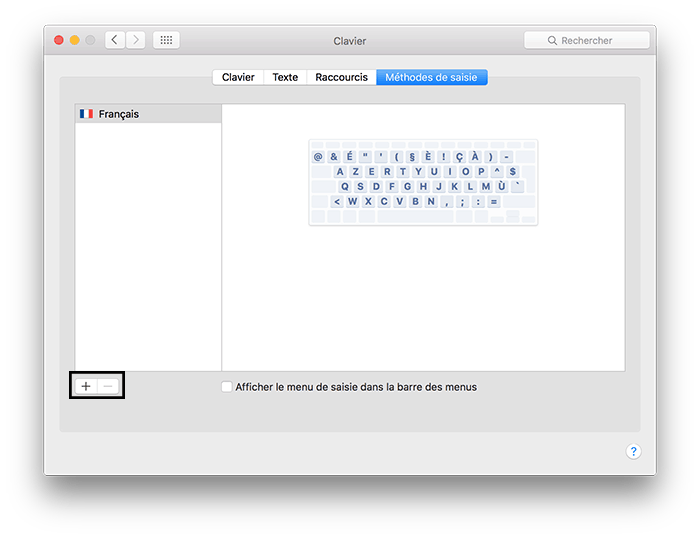Nous sommes parfois amené à réaliser de la saisie sur Mac, que ce soit un Macbook 12, 13 ou 15, il peut être utile de bénéficier d'un clavier externe. Nous vous expliquons aujourd'hui comment le configurer sur Mac.
Quel clavier choisir ?
Le choix du clavier est une décision importante, même si elle n'a l'air de rien. La disposition des touches, la taille de ces dernières et leur espacement peut être un critère important dans le choix de votre compagnon.
Chacun ses habitudes, chacun son mode de saisie, il vous faut donc bien réfléchir avant de faire votre choix. D'autant plus que certains clavier peuvent se chiffrer à plusieurs centaines d'euros.
Logitech, Corsair, Advance, Cooler Master .. il y a un nombre exceptionnel de marques proposant des claviers : à vous de choisir.
Comment configurer un clavier tiers sur Mac
Il faut se l'avouer, les claviers Apple n'ont aucunement besoin de configuration, ils sont détectés automatiquement via bluetooth, et pleinement utilisables dans la seconde. Pour les claviers tiers, il peut parfois être indispensable de passer par la case "Configuration". Voici ce qui peut vous être demandé :
- Au branchement du périphérique, un assistant de configuration vous demandera de saisir des caractères afin de détecter l'agencement de votre clavier (AZERTY, QWERTY) ou la langue.
- Suivez alors simplement les instructions et questions de cet assistant :
Votre clavier tiers est désormais configuré, et utilisable sur Mac ! Vous pouvez cependant, si vous le souhaitez, poursuivre la configuration avancée, pour être encore plus à l'aise lors de longues saisies, suivez le guide !
Configuration avancée d'un clavier tiers sous Mac
Si vous souhaitez gagner du temps de façon importante lors de la saisie, il est possible de configurer le mac pour être en parfaite symbiose avec le clavier tiers. Pour cela, suivez les étapes suivantes :
- Rendez-vous dans les Préférences Systèmes
- Puis allez dans la section Claviers
Vous aurez ensuite accès à différentes configuration : vous pourrez régler la vitesse de répétition des touches, le temps de pause avant la répétition.
Vous pourrez également configurer des raccourcis de touches comme sur l'iPhone (ex: jrv -> J'arrive), tout en ayant la possibilité d'activer des raccourcis spécifiques à l'utilisation d'OS X.
Il vous sera enfin possible d'ajouter des prises en charges de langues (Anglais, Espagnol ...) pour vous faciliter leur accès.
Vous voilà désormais muni de votre plus beau clavier configuré à la sauce Apple ! Profitez !